반응형
웹으로 무료 PDF 용량 줄이기, 웹 프로그램 사용 후기
업무상 PDF로 파일을 추출하고 메일을 보내야 하는데
용량이 너무 커서 문제가 생길때가 있다.
(특히 포트폴리오 같은 경우에는
용량때문에 로딩에 문제가 생기면
답답하고 좋지 않은 이미지를 줄 수 있다)
어도비 아크로뱃 리더를 사용하고 있다면
Adobe PDF 리더를 활용할 수 있다.
하지만 어도비를 유료로 구독하지 않는다면
PDF24 Tools와 같은
무료 사이트를 활용해야한다.
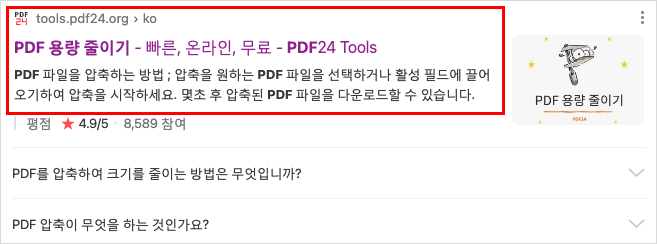
1. 네이버에 PDF 용량 줄이기 검색
네이버에 "PDF용량 줄이기" 키워드를 넣어 검색하거나
https://tools.pdf24.org/ko/compress-pdf
위 링크를 클릭해서 PDF24 페이지로 들어간다.
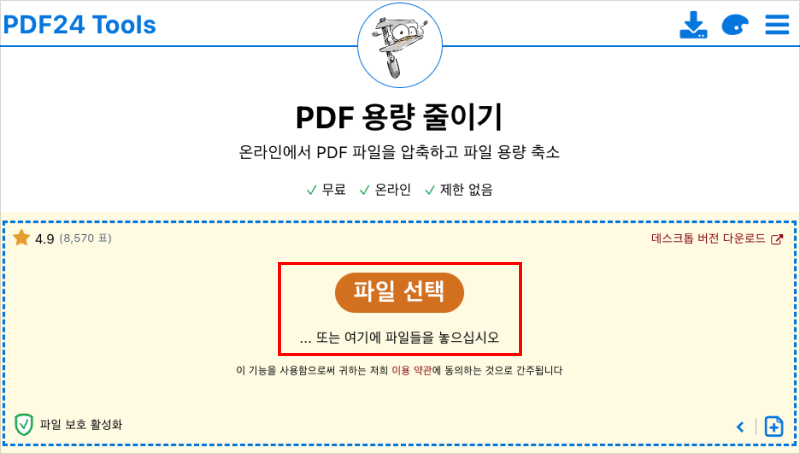
2. PDF 파일 업로드 하기
파일선택 버튼을 눌러서PDF 파일을 선택하거나
파일을 드래그해서 해당 영역에 올리고 업로드한다.
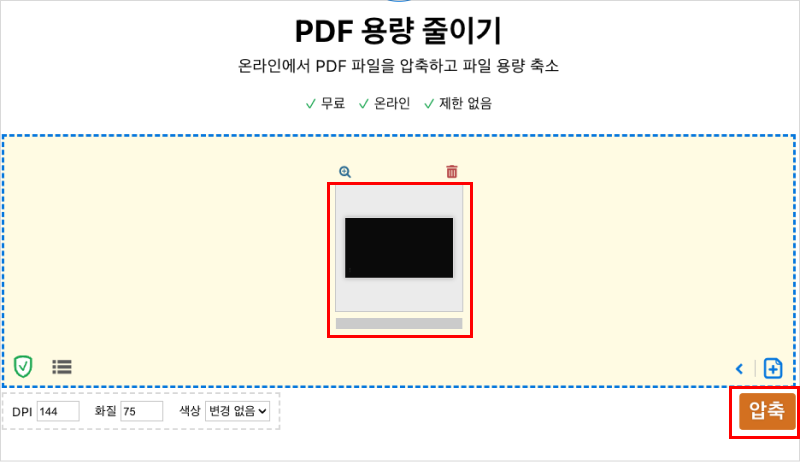
3. 업로드 후 "압축" 버튼 누르기
업로드가 완료된 후
왼쪽 하단의 DPI, 화질, 색상을
확인하고 "압축" 버튼 누르기
(나는 기본값인 DPI: 144, 화질: 75,
색상: 변경없음으로 두고 그대로 압축했다)
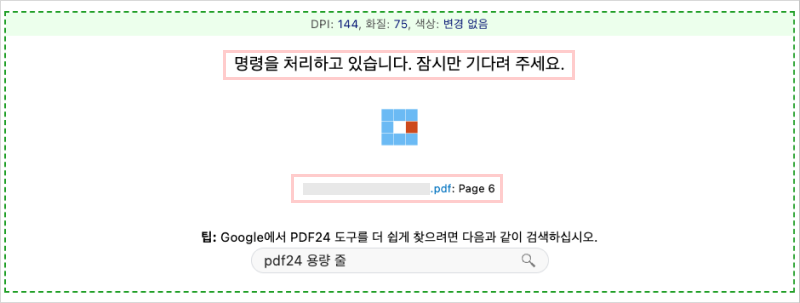
내 경우에는 60페이지가 넘다보니
명령을 처리하는데 시간이 조금 걸렸다.
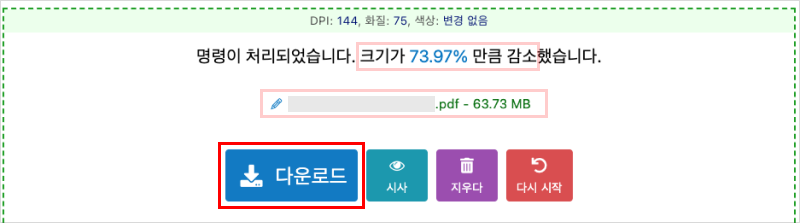
4. 압축이 완료되면 "다운로드" 받기
명령이 처리되었다는 문구와 함께
크기가 몇퍼센트 만큼 감소했는지 알려준다.

용량 축소 전에는 256.7MB 였는데
용량 축소 후 66.8MB로
파일 크기가 73퍼센트나 줄었다.
여기까지 온라인에서 PDF 파일을 압축하고
파일 용량 축소하기 만족후기 끝 !
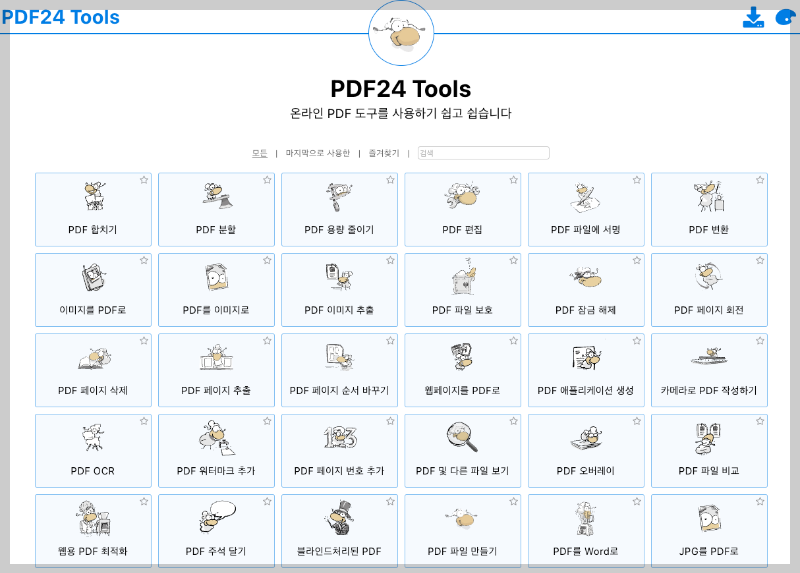
그 외에 위 PDF24 Tools페이지에서는
PDF 합치기, 분할, 편집,
이미지를 PDF로, 잠금 해제 등등
PDF 관련 다양한 기능을
사용할 수 있으니 참고하기~~~
반응형
'work > design' 카테고리의 다른 글
| [포토샵] 사진 여백 생성형 확장, AI기능 활용 채우기 (3) | 2024.11.13 |
|---|---|
| 어도비 일러스트레이터(Adobe illustrator) 무료체험 취소하기 (0) | 2023.09.18 |
| [디자인] 무료 한글 폰트 에스코어 드림 S-Core Dream - 공식 다운로드 링크 (0) | 2022.03.20 |
| [디자인] 저작권 없는 무료 이미지/일러스트 사이트 4곳 (내가 보려고 저장하는 리스트) (0) | 2022.03.07 |
| GIMP 김프를 이용해서 아이콘 ico 파일 만들기 (Mac 맥에서 작업) | 무료프로그램 (0) | 2021.01.11 |



